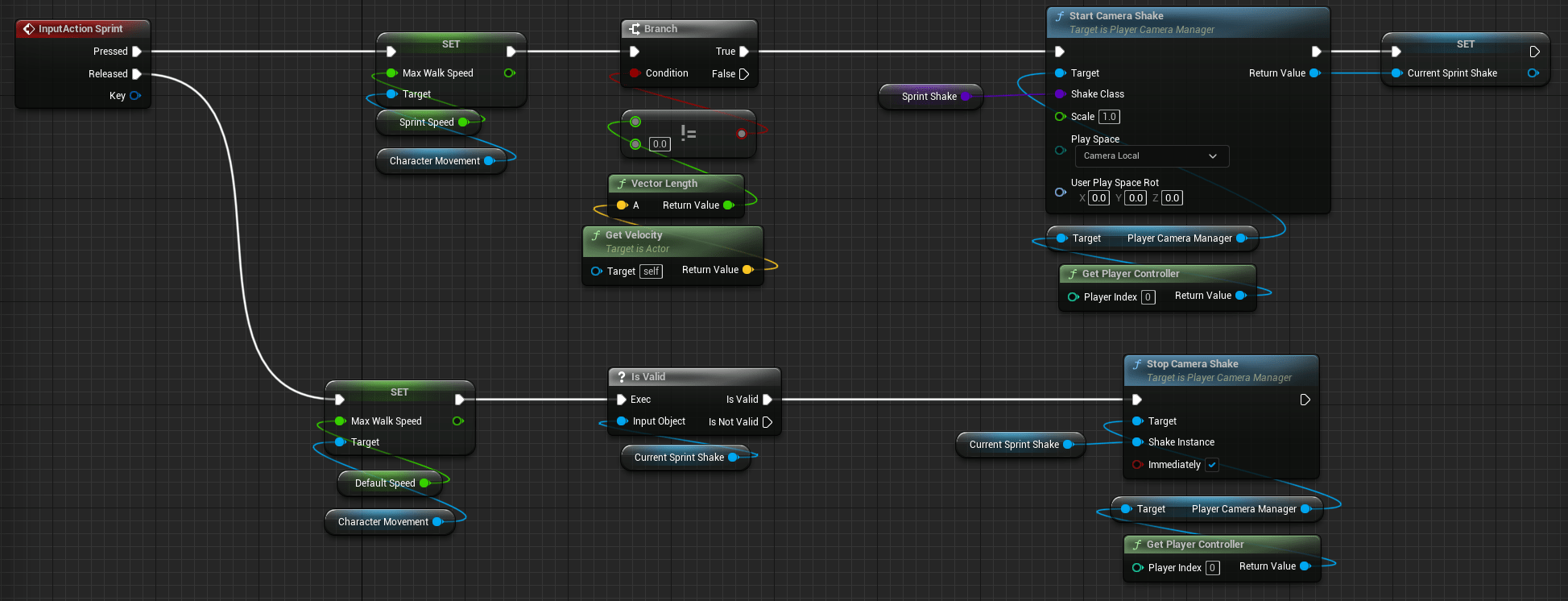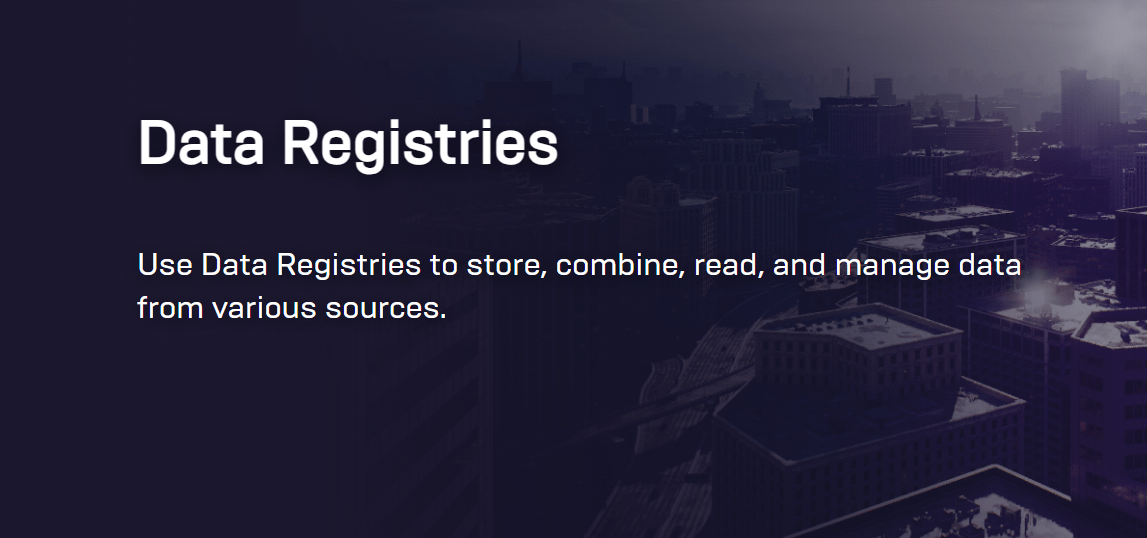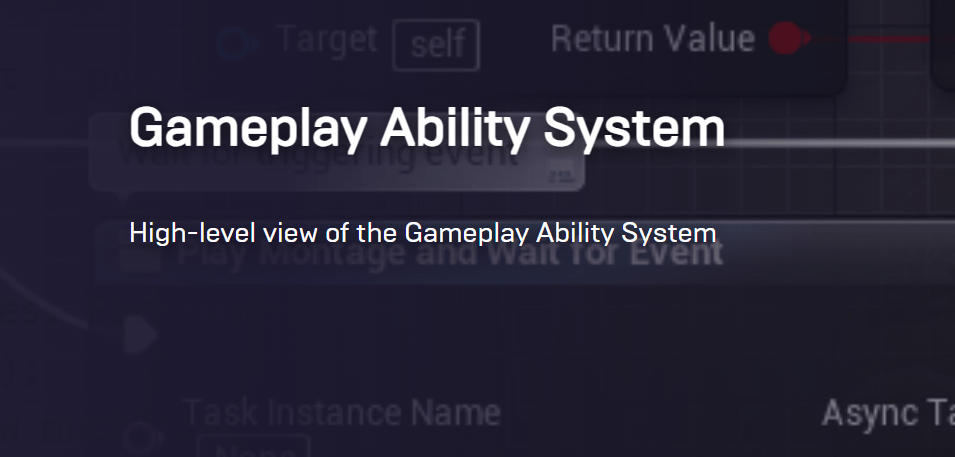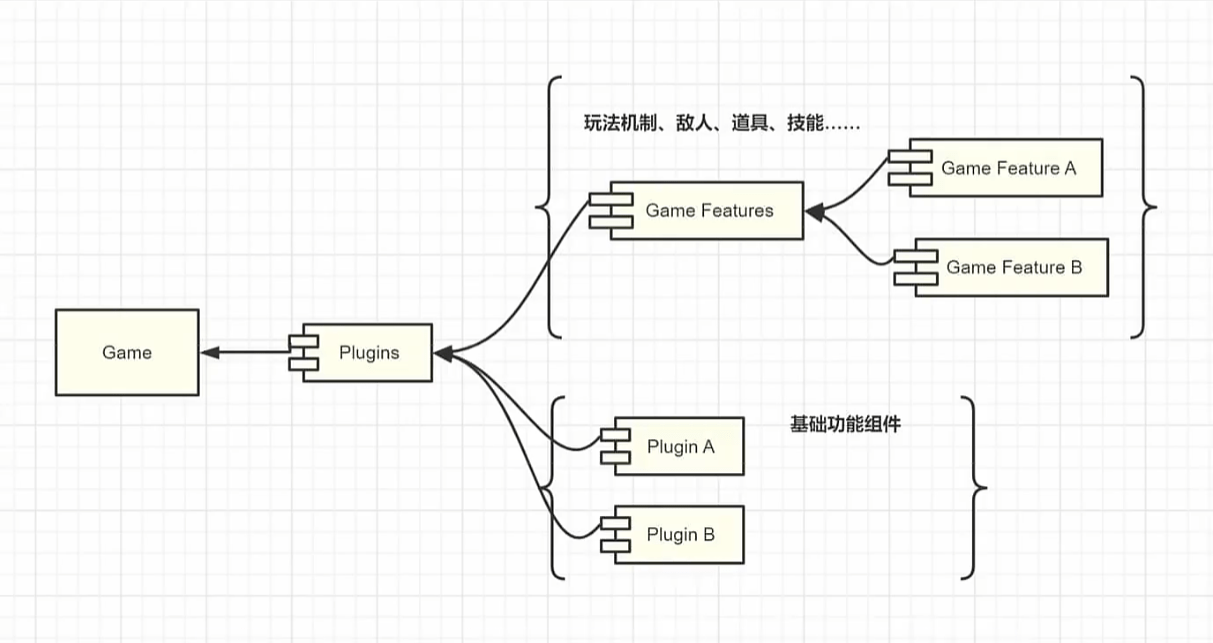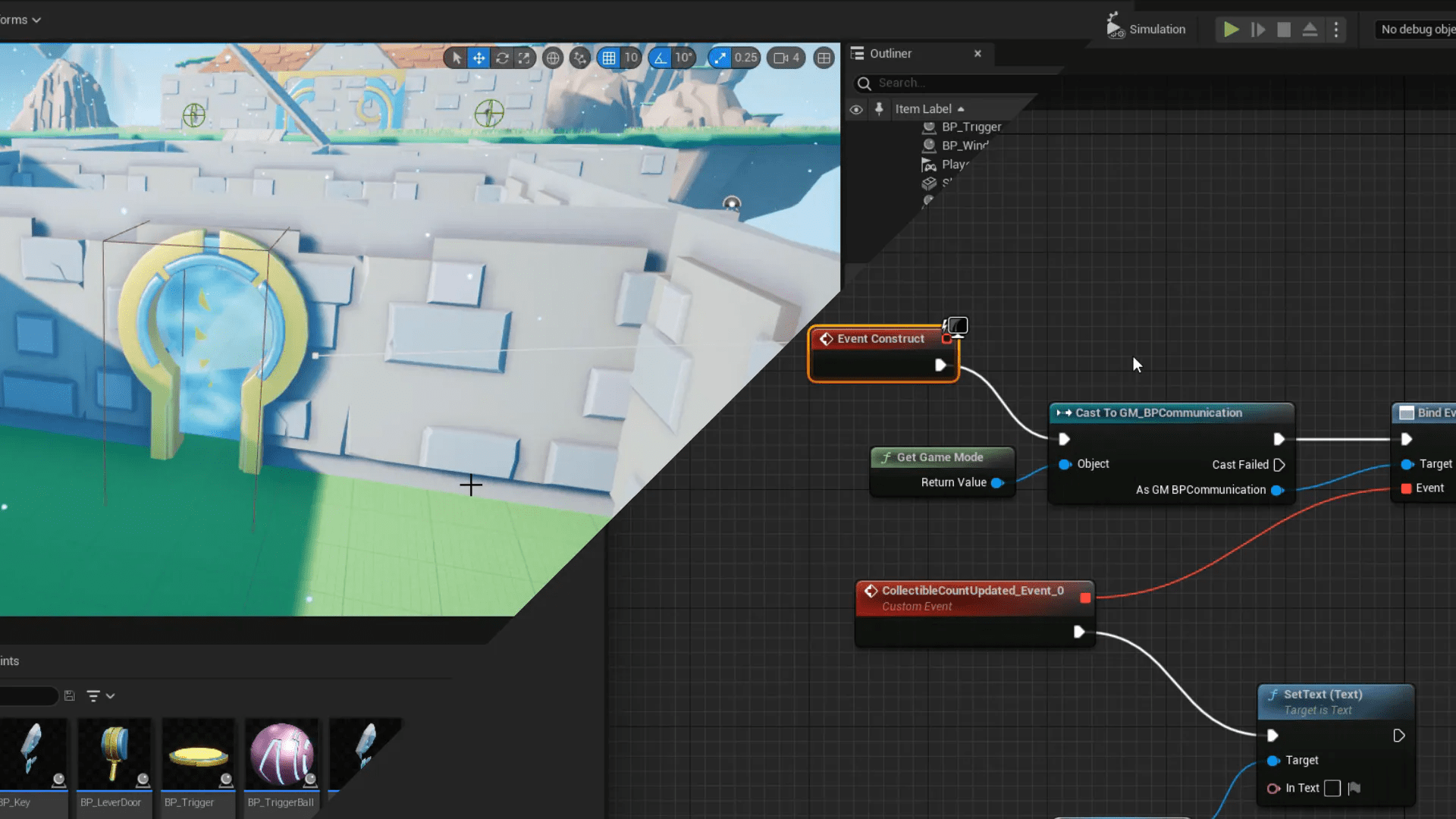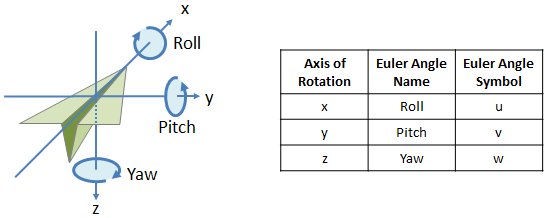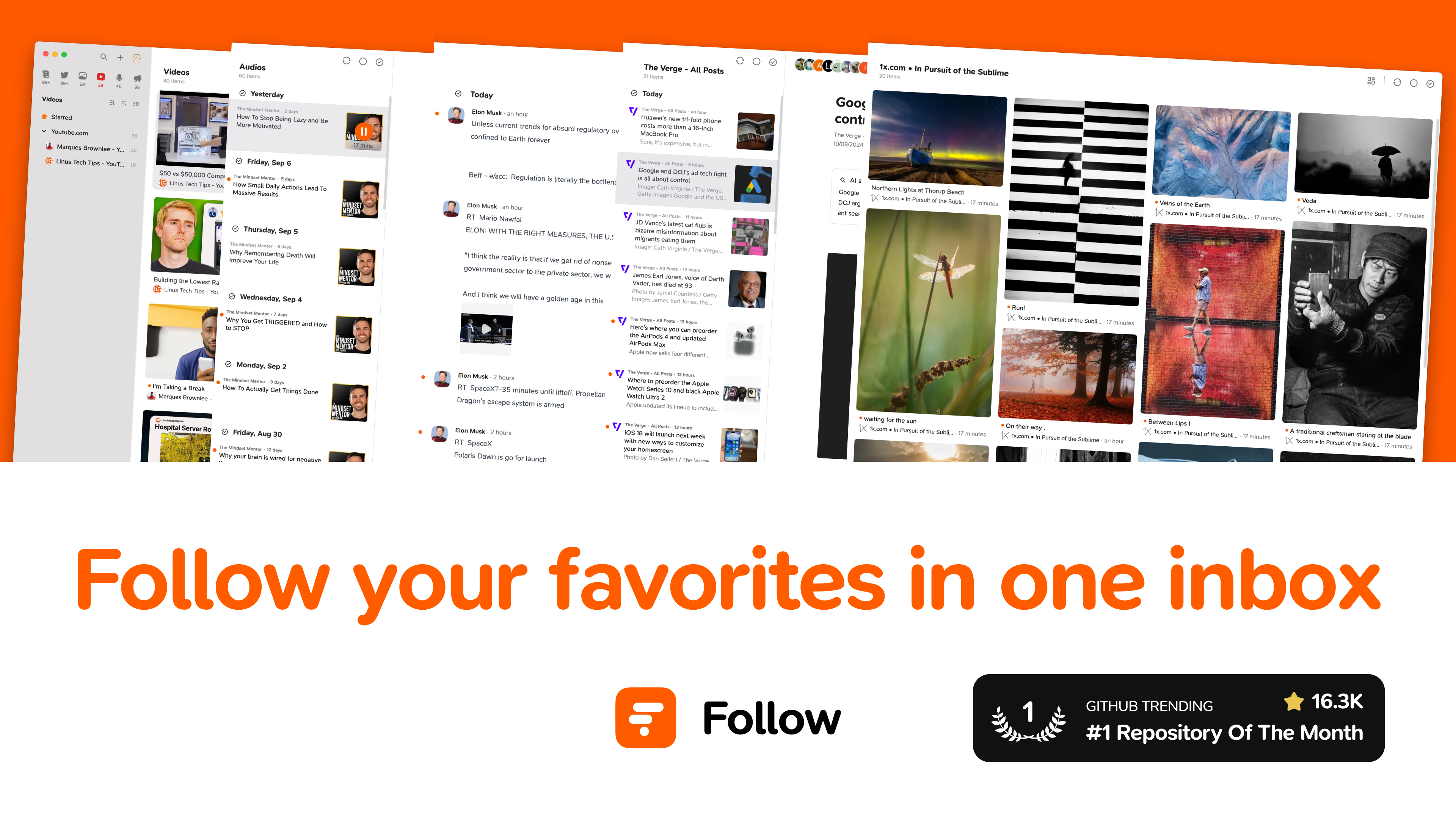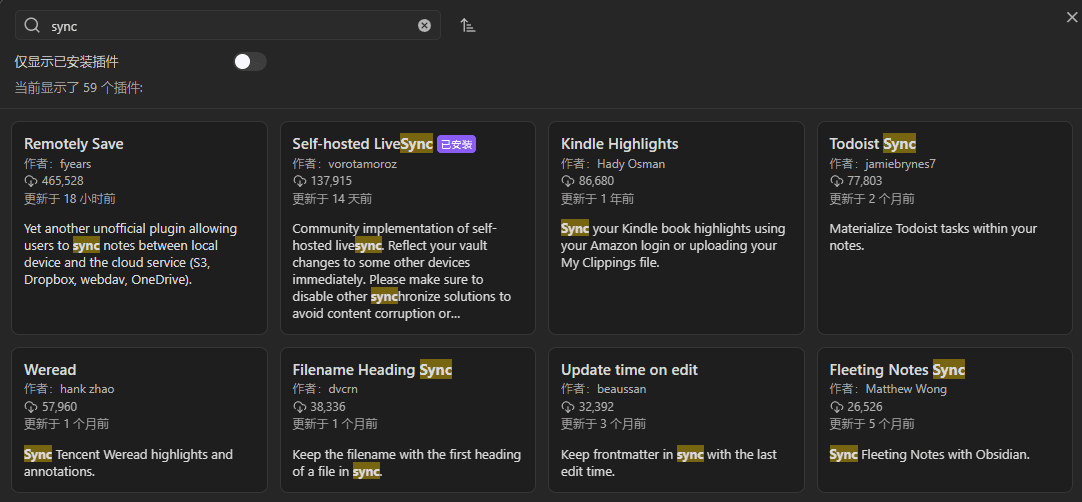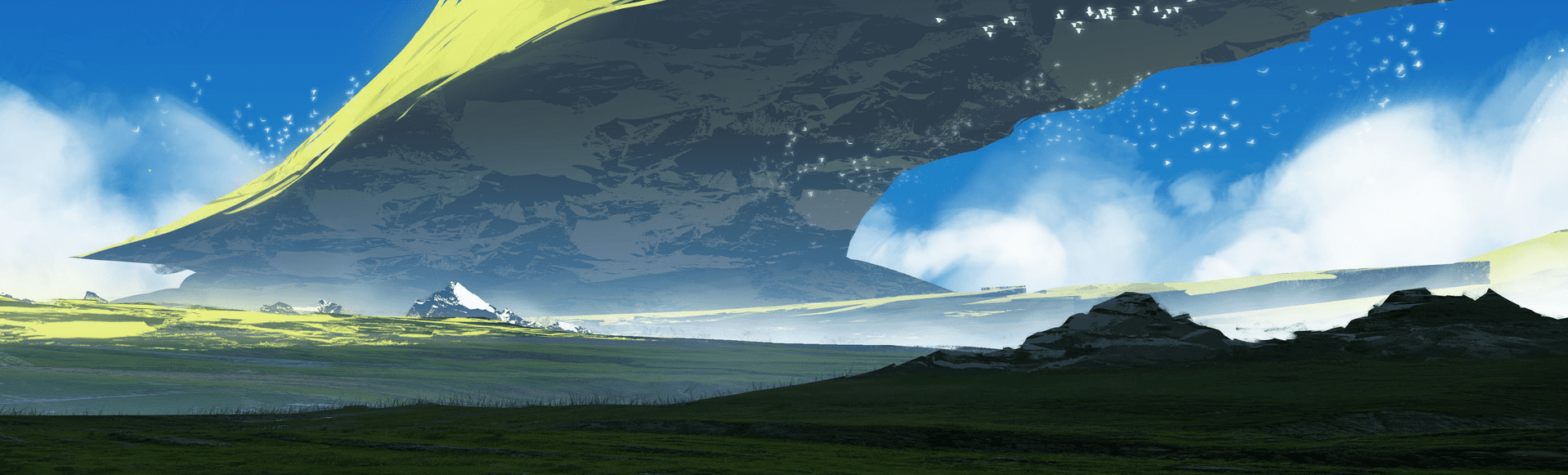Camera Framework Essentials for Games
Understanding Camera Actors
- Camera Component
摄像机组件属于摄像机Actor类
- Camera Actor
摄像机Actor是摄像机组件的封装类,这使得它们可以直接放入世界中。
视图窗口 Show->Advanced->Camera Frustums 可打开场景中的摄像机视锥范围显示
- Camera Responsibility Chain 摄像机责任链
重要程度或管理顺序依次为:
Camera Component -> Actor or Player Controller -> Player Controller Manager
Static,Dynamic,and Active Cameras
Types of Camera:
- Static/Fixed 静态或固定摄像机
- Dynamic 动态摄像机
- Active 激活的摄像机
Using Spring Arms
创建组件 SpringArmsComponent,然后将Camera组件放在它的下一层级
Common Spring Arm Features
Socket Offset
插槽偏移Target Offset
目标偏移Camera Collision
摄像机碰撞Use Pawn Control Rotation
使用控制器的旋转控制摄像机旋转lag
滞后、延迟- Camera Lag
摄像机延迟 - Camera Rotation Lag
旋转延迟 - Camera Lag Speed
延迟速度。数值越高,延迟越低。
- Camera Lag
Types of Camera Shake
新建类-> ALL ClASSES 中搜索 Camera Shake:
CameraShakeBaseDefaultCameraShakeBase和CameraShakeBase的唯一区别是会默认使用柏林噪声MatineeCameraShake旧版摄像机抖动
Single Shot Shake - Landing Impact
蓝图节点 Play World Camera Shake
[{"url":"../img/Camera-Framework-Essentials-for-Games/1689424038814.png","alt":"Play World Camera Shake"}]
- Shake 选取CameraShake类的预设
- Epicenter 震中,即抖动输入的位置,代表抖动开始的位置
- Inner Radius 内径,晃动最剧烈的区域
- Outer Radius 外径,影响最远的区域
摄像机是否能够看到震动,与玩家位置无关,取决于摄像机与震中的距离。
在场景中实时测试并查看抖动效果:
- 确保视口菜单中的
Realtime已开启 - 在场景中添加一
CameraShakeSourceActor - 在视口菜单中勾选
Allow Camera Shakes - 菜单栏打开
Window->Cinematics->Camera Shake Previewer - 视口靠近抖动源,点击
Play后即可看到抖动效果
Continuous Camera Shake - Sprinting
编辑器中 Shit + 鼠标左键 可展开折叠栏下的所有折叠项
Switching Cameras with View Target Blend - Method 1
蓝图节点 Set View Target with Blend
[{"url":"../img/Camera-Framework-Essentials-for-Games/1689424362620.png","alt":"Alt text"}]
它会使用“设置混合”函数,随着时间的推移是视图目标过渡到新的Actor
Switching Cameras with View Target Blend - Method 2
C++的实现方式
Conclusion to Cameras Framework Essentials for Games
本博客所有文章除特别声明外,均采用 CC BY-NC-SA 4.0 许可协议。转载请注明来自 InAction!
评论